Napraw aplikację Twitch, która nie wykrywa gry i dodatków WOW
Różne / / August 06, 2022

Wielu użytkowników korzysta z dodatków World of Warcraft (WOW) w Twojej aplikacji Twitch. Jeśli jednak spróbujesz to zrobić, możesz napotkać aplikację Twitch, która nie wykrywa problemu z grą WOW lub dodatkami. Dajemy Ci doskonały przewodnik, który naprawi, że aplikacja Twitch nie wykrywa błędu WOW. Czytaj dalej ten artykuł!
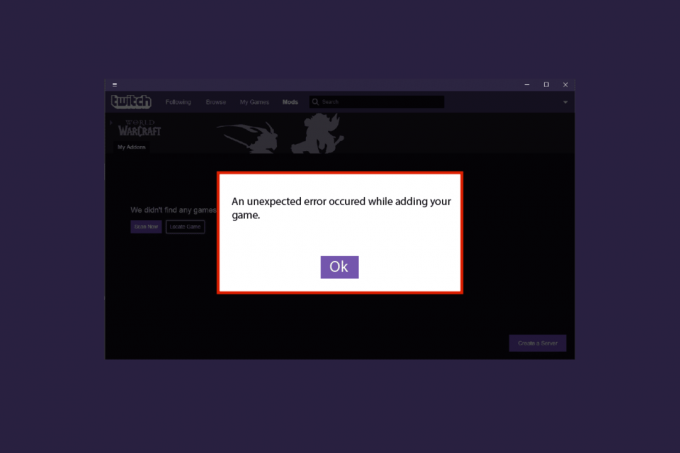
Zawartość
- Jak naprawić aplikację Twitch, która nie wykrywa gry i dodatków WOW?
- Metoda 1: Ponownie zaloguj się na Twitcha
- Metoda 2: Uruchom Twitcha jako administrator
- Metoda 3: Zainstaluj ponownie aplikację Twitch
- Metoda 4: Zainstaluj ponownie World of Warcraft
Jak naprawić aplikację Twitch, która nie wykrywa gry i dodatków WOW?
Mogą występować problemy z aplikacją Twitch lub grą World of Warcraft, które powodują, że aplikacja Twitch nie wykrywa błędu dodatków WOW. Poniżej podaliśmy wszystkie możliwe metody rozwiązywania tego problemu. Postępuj zgodnie z tymi metodami krok po kroku.
Metoda 1: Ponownie zaloguj się na Twitcha
Ponowne zalogowanie się na swoje konto Twitch może rozwiązać ten problem. Aby to zrobić, wykonaj następujące czynności.
1. Przejdź do Twitcha i Wyloguj z Twojego konta.
2. Następnie kliknij Zaloguj sie opcja ponownie.
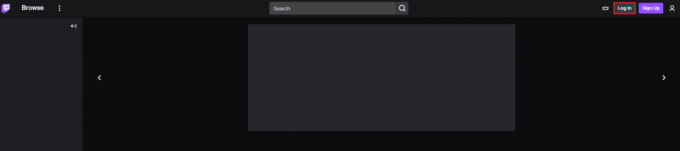
3. Wprowadź swój kwalifikacje oraz Zaloguj się do Twitcha.

Przeczytaj także:Jak naprawić błąd sieci 2000 na Twitchu?
Metoda 2: Uruchom Twitcha jako administrator
Oto kroki, aby uruchomić aplikację Twitch z uprawnieniami administratora. To może rozwiązać aplikację Twitch, która nie wykrywa problemu z grą WOW.
1. Kliknij prawym przyciskiem myszy Skurcz aplikację i wybierz Nieruchomości opcja.
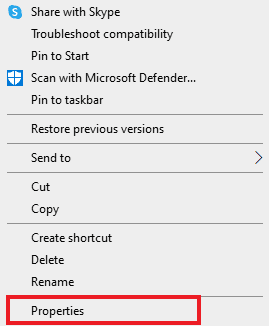
2. Przejdź do Zgodność patka.

3. Tutaj sprawdź Uruchom ten program jako administrator opcja.

4. Kliknij Zastosuj > OK aby zapisać zmiany.
5. Wreszcie, uruchom aplikację Twitch.
Przeczytaj także:Napraw aplikację Twitch, która nie działa na Androidzie
Metoda 3: Zainstaluj ponownie aplikację Twitch
Wykonaj czynności wymienione poniżej, aby ponownie zainstalować aplikację Twitch i naprawić, że aplikacja Twitch nie wykrywa problemu z grą WOW i dodatkami.
1. wciśnij Klawisz Windows, rodzaj Aplikacja i funkcje i kliknij otwarty.

2. Szukaj Skurcz i wybierz go.
3. Następnie kliknij Odinstaluj i potwierdź monit.

4. Następny, zrestartuj komputer.
5. Przejdź do Strona pobierania Twitcha i pobierz Skurczaplikacja.

6. Poczekaj na zakończenie pobierania i przejdź do Moje pliki do pobrania w Przeglądarka plików.
7. Kliknij dwukrotnie na pobranyplik by go otworzyć.
8. Teraz kliknij zainstalować możliwość rozpoczęcia procesu instalacji.

9. Podążaj za instrukcje na ekranie aby zakończyć proces instalacji.
Przeczytaj także:Napraw duże opóźnienia WOW, ale Internet jest w porządku w systemie Windows 10
Metoda 4: Zainstaluj ponownie World of Warcraft
Jeśli ponowna instalacja Twitcha nie naprawiła aplikacji Twitch, która nie wykrywała problemu z grą WOW i dodatkami, wykonaj podane kroki, aby ponownie zainstalować grę WOW.
1. Uruchom Aplikacje i funkcje okno.
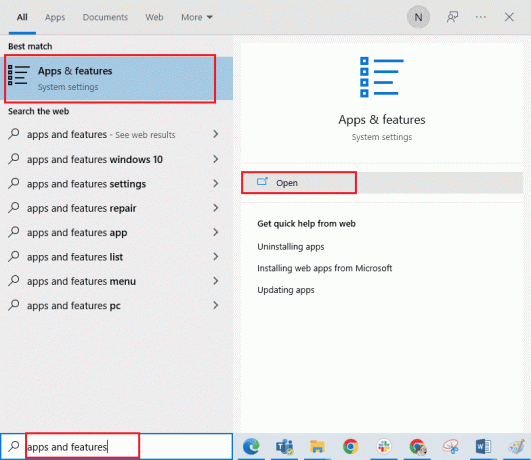
2. Teraz wyszukaj World of Warcraft na liście i kliknij na nią. Następnie wybierz Odinstaluj opcja.

3. Jeśli pojawi się monit, ponownie kliknij Odinstaluj.
4. Gdy gra zostanie całkowicie odinstalowana z komputera, naciśnij i przytrzymaj Klawisze Windows + E razem do otwarcia Przeglądarka plików.
5. Następnie odwiedź Oficjalna strona Blizzarda pobrać World of Warcraft na komputer z systemem Windows.
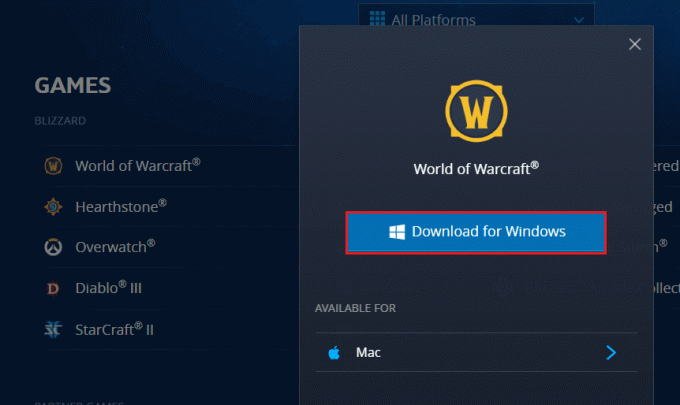
6. Następnie kliknij Pobierz dla Windows i poczekaj, aż gra zostanie zainstalowana na twoim komputerze.
7. Nawigować do Moje pliki do pobrania w Eksploratorze plików i kliknij dwukrotnie organizować coś plik do uruchomienia aplikacji.
8. Podążaj za instrukcje na ekranie zainstalować grę na komputerze z systemem Windows 10.
Zalecana:
- Jak automatycznie przesyłać wiadomości tekstowe do innego iPhone'a?
- Napraw Twitch, który nie przechodzi na pełny ekran w systemie Windows 10
- Co to jest proces instalacji Twitch Minecraft?
- Napraw WoW trwa wiecznie, aby uruchomić w systemie Windows 10
W tym artykule przyjrzeliśmy się metodom naprawy Aplikacja Twitch nie wykrywa WOW gra i dodatki. Mamy nadzieję, że rozwialiśmy wszystkie Twoje wątpliwości dotyczące tego samego. Daj nam również znać, czego chcesz się dalej uczyć.



